在平时的Excel应用中,经常会遇到要用Excel文档直接打印出来,难免会碰到一些打印设置问题。现在我整理了一些有关EXCEL文档打印的问题,比如如何设置自定义打印区域?如何让每页数据都打印出标题来?如何让所有数据在一页中打印完?如何添加页眉页脚?……现在就一起来看看这几个EXCEL打印技巧。
一.设置自定义打印区域
现在只需要打印前12行的数据。
步骤1、选中要打印的前12行数据,点击【页面布局】选项卡下【打印区域】下拉菜单里的“设置打印区域”。
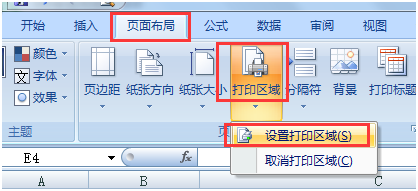
步骤2、点击【文件】,再点击【打印】打开【打印预览】窗口。
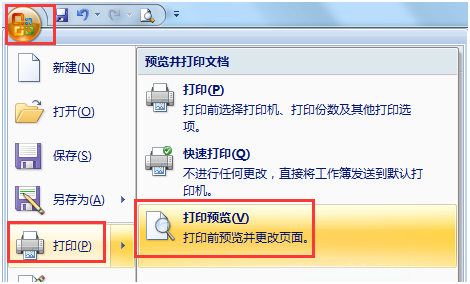
这时在【打印预览】窗口中能提前预览打印出来的文件。可以看到右侧预览窗口只有设置好的12行数据。
当工作表需要全部打印的时候,同样点击【页面布局】选项卡下【打印区域】下拉菜单里的“取消打印区域”就可以了。
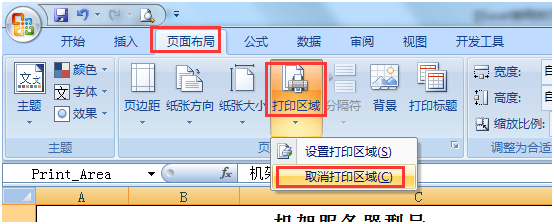
二.打印标题行
表格的数据太多,打印的时候会分多页打印,但除了打印的第一页有标题以外,其他页都没标题,那怎么快速给其他页也加上标题呢?
步骤1、点击【页面布局】选项卡下的【打印标题】。
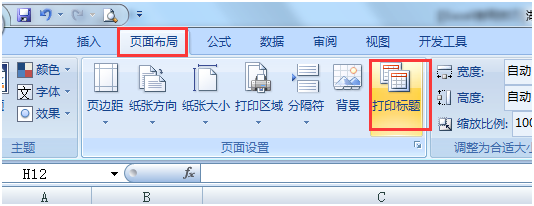
步骤2、在弹出的【页面设置】对话窗口,选择【工作表】选项下的“顶端标题行”右侧的按钮,选中第一行把标题添加进去。点击确定。
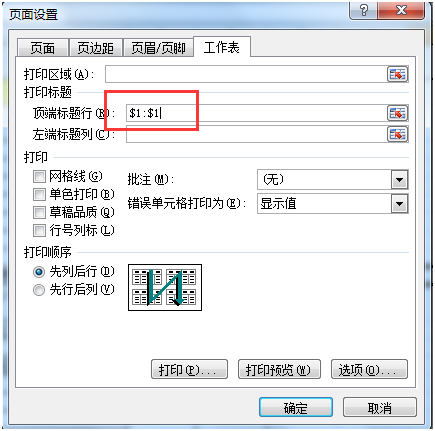
这样当我们点击打印预览的时候,每一页都会出现标题了。
三.设置表格数据一页打印
有时候打印会碰到这样的问题:想把打印的数据集中在一张纸,却偏偏因为多出的一两行数据导致需要两页纸。使用鼠标拖动行间距又太慢,没办法一步到位。那有没有什么好的方法呢?
在【页面布局】选项卡下【调整为合适大小】组里,把【宽度】和【高度】设置成“1页”。
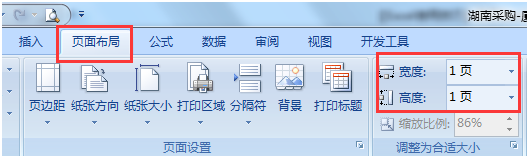
再点击打印的时候,预览就只有1页内容啦。
同样的,我们也可以根据需要设置【宽度】和【高度】为多页打印,这样操作是不是很方便?
四.设置页眉页脚
跟WORD一样,EXCEL也可以设置页眉页脚使打印的文档更方便阅读。
步骤1、点击【页面布局】选项卡下的【打印标题】;
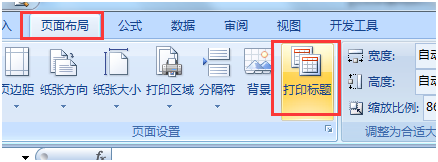
步骤2、此时弹出【页面设置】窗口,窗口中的【页眉/页脚】选项卡就是我们设置页眉和页脚的地方。点击页眉或页脚右侧的下拉按钮可以将页眉页脚设置成表格自带的页码,工作簿位置,工作簿名称,工作表名称或者制作人等等。



